word2010中打印份数的设置方法
在word2010中"打印"的时候,我们用户可以根据自己的需求来设置打印的份数,例如我们在打印的时候需要"逐份打印"或者"逐页打印"都可以自由的设置,下面就来和大家一起参考下具体操作步骤:
首先,我们打开word2010窗口,然后打开"文件"—"命令"如图:
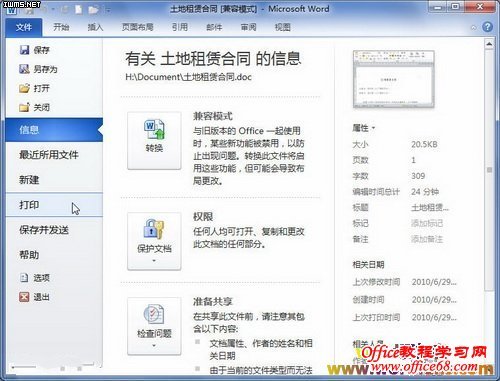
在打开word2010"打印"窗口,调整"打印"区域的"份数"数值,然后根据你填入的数值打印相关的份数,然后单击"设置"区域的"调整"按钮,在打开的列表中选择"调整"选项,将会在完成第一份打印之后继续打印出第2份、第3份……选中"取消排序"选项,将会逐页打印足够的份数如图:
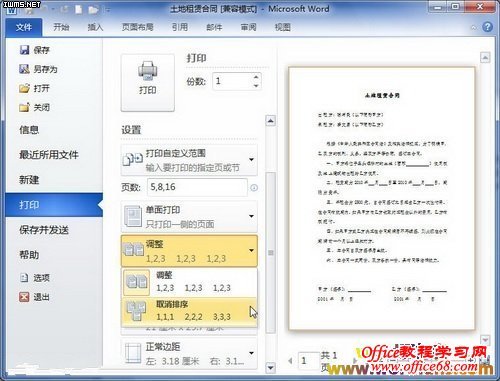
您可能感兴趣的文章
- 06-25office2021永久免费激活方法
- 06-25office专业增强版2021激活密钥2023密钥永久激活 万能office2021密钥25位
- 06-25office2021年最新永久有效正版激活密钥免费分享
- 06-25最新office2021/2020激活密钥怎么获取 office激活码分享 附激活工具
- 06-25office激活密钥2021家庭版
- 06-25Office2021激活密钥永久最新分享
- 06-24Word中进行分栏文档设置的操作方法
- 06-24Word中进行文档设置图片形状格式的操作方法
- 06-24Word中2010版进行生成目录的操作方法
- 06-24word2007中设置各个页面页眉为不同样式的操作方法


阅读排行
推荐教程
- 11-30正版office2021永久激活密钥
- 11-25怎么激活office2019最新版?office 2019激活秘钥+激活工具推荐
- 11-22office怎么免费永久激活 office产品密钥永久激活码
- 11-25office2010 产品密钥 永久密钥最新分享
- 11-22Office2016激活密钥专业增强版(神Key)Office2016永久激活密钥[202
- 11-30全新 Office 2013 激活密钥 Office 2013 激活工具推荐
- 11-25正版 office 产品密钥 office 密钥 office2019 永久激活
- 11-22office2020破解版(附永久密钥) 免费完整版
- 11-302023 全新 office 2010 标准版/专业版密钥
- 03-262024最新最新office365激活密钥激活码永久有效






